电脑Excel表格怎么对不连续的单元格进行批量填充
excel表格是我们现在经常使用的办公软件之一,今天小编跟大家分享的是电脑Excel表格怎么对不连续的单元格进行批量填充。
方法1 在不连续的单元格内输入相同的的内容。
1. 首先我们打开电脑中的一份excel表格,进入之后选中一个单元格。
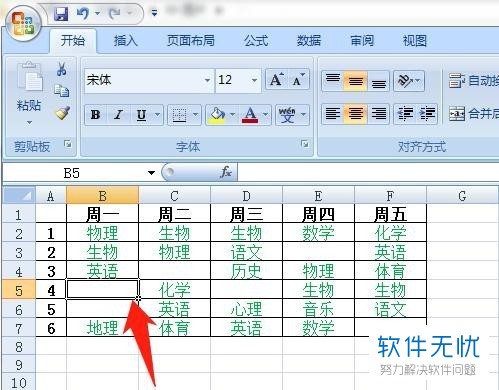
2. 选中之后我们按住“Ctrl”键,即可同时选中其他单元格。
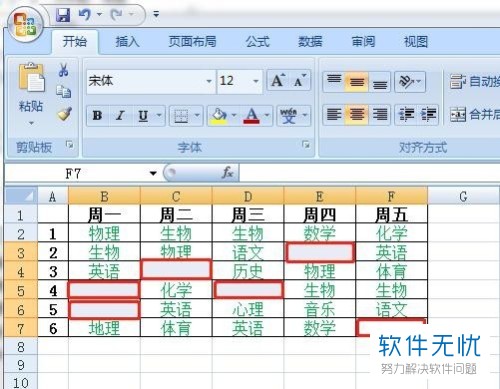
3. 然后我们在上方的输入栏中输入“数学”。
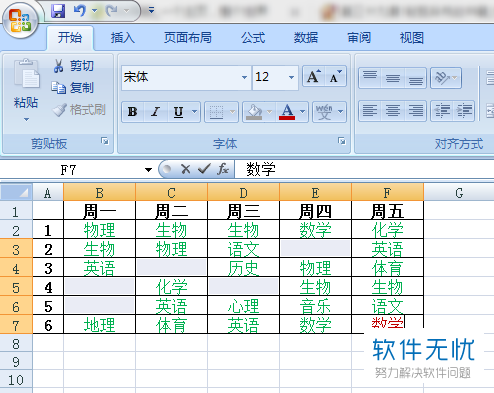
4. 输入好之后我们按下“Ctrl Enter”组合键,即可批量进行填充,
方法2 在不连续的单元格内输入不同的的内容。
1. 我们先选中一列单元格。
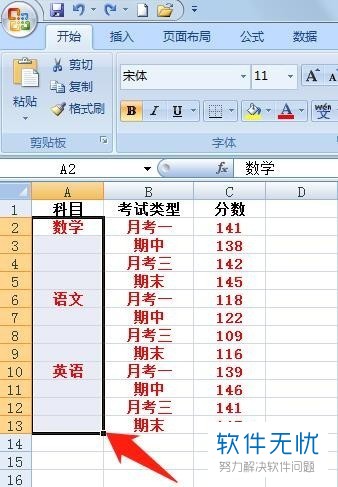
2. 选中之后,我们按下“F5”键,即可打开“定位”窗口。

3. 进入之后我们点击下方的“定位条件”按钮。
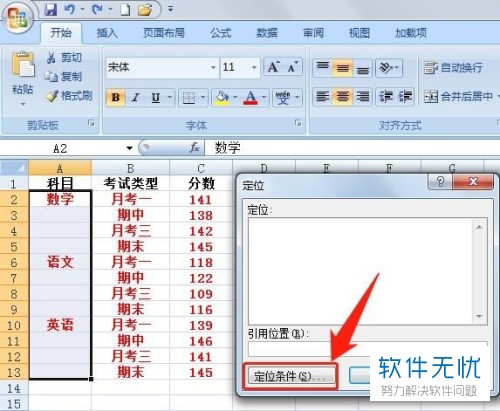
4.之后在定位条件界面中将“空值”选项勾选起来,然后点击下方的“确定”。
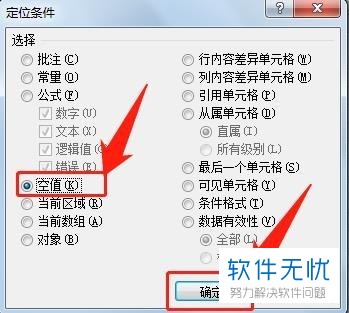
5. 然后我们在上方输入栏中输入“=A2”。

6.输入完成之后按下“Ctrl Enter”即可批量填充好,
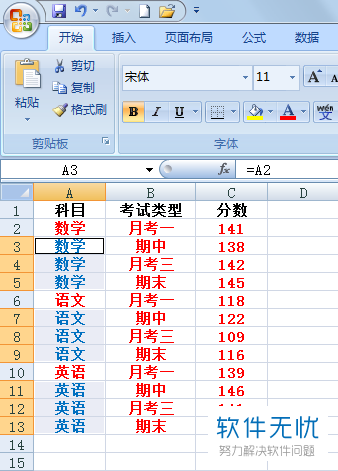
以上就是电脑Excel表格对不连续的单元格进行批量填充的方法。
分享:
相关推荐
- 【其他】 WPS表格Unicode文本 04-30
- 【其他】 WPS表格unique 04-30
- 【其他】 WPS表格utf-8 04-30
- 【其他】 WPS表格u盘删除怎么恢复 04-30
- 【其他】 WPS表格运行慢,卡怎么办解决 04-30
- 【其他】 WPS表格与Excel的区别 04-30
- 【其他】 哔哩哔哩漫画怎么完成今日推荐任务 04-30
- 【其他】 WPS表格隐藏的列怎么显示出来 04-30
- 【其他】 WPS表格图片怎么置于文字下方 04-30
- 【其他】 WPS表格图片怎么跟随表格 04-30
本周热门
-
iphone序列号查询官方入口在哪里 2024/04/11
-
oppo云服务平台登录入口 2020/05/18
-
输入手机号一键查询快递入口网址大全 2024/04/11
-
苹果官网序列号查询入口 2023/03/04
-
光信号灯不亮是怎么回事 2024/04/15
-
fishbowl鱼缸测试网址 2024/04/15
-
steam账号怎么注册 2023/02/27
-
mbti官网免费版2024入口 2024/04/11
本月热门
-
iphone序列号查询官方入口在哪里 2024/04/11
-
输入手机号一键查询快递入口网址大全 2024/04/11
-
oppo云服务平台登录入口 2020/05/18
-
outlook邮箱怎么改密码 2024/01/02
-
苹果官网序列号查询入口 2023/03/04
-
mbti官网免费版2024入口 2024/04/11
-
光信号灯不亮是怎么回事 2024/04/15
-
fishbowl鱼缸测试网址 2024/04/15
-
网线水晶头颜色顺序图片 2020/08/11
-
计算器上各个键的名称及功能介绍大全 2023/02/21












